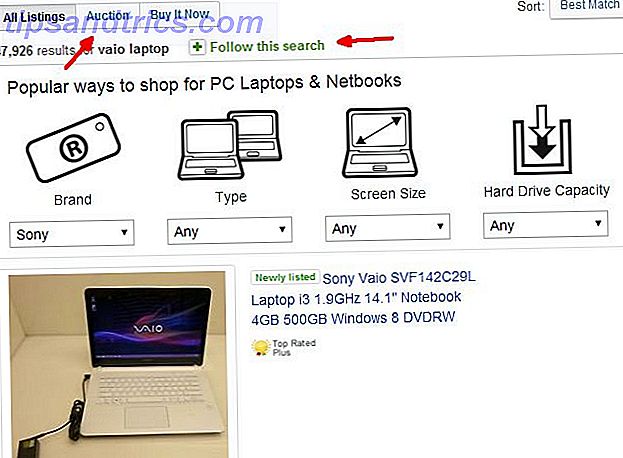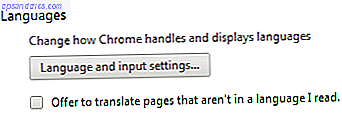Com o Windows 10, a Microsoft decidiu incorporar o OneDrive ao próprio sistema operacional. Esse tipo de comportamento forçado é uma das razões pelas quais as pessoas estão migrando do Windows 10 para o Linux. 5 Razões pelas quais o Windows 10 pode fazer com que você mude para o Linux Apesar da enorme aceitação do Windows 10, houve muitas críticas ao novo sistema operacional da Microsoft. Aqui estão cinco principais razões pelas quais o Windows 10 pode irritar o suficiente para fazer a mudança para o Linux. Leia mais, mas isso pode não ser uma opção para você.
Nesse caso, o melhor que você pode fazer é simplesmente ocultar o OneDrive para que nunca o veja ou interaja com ele. Existem várias maneiras de fazer isso Como desativar e substituir o OneDrive no Windows 10 Como desativar e substituir o OneDrive no Windows 10 O OneDrive está profundamente integrado no Windows 10 ea Microsoft pode dizer que a remoção não é possível. Bem, não a menos que você esteja disposto a cavar fundo. Mostramos a você como extrair o OneDrive do Windows ... Leia Mais, mas aqui está uma maneira fácil se você estiver usando o Windows 10 Home.

Primeiro, você precisa desvincular o OneDrive. Encontre o ícone do OneDrive na barra de tarefas, clique com o botão direito nele e selecione Configurações. Então faça o seguinte:
- Em Configurações, desmarque todas as caixas na área Geral.
- Em conta, clique em Desvincular o OneDrive para parar de sincronizar o OneDrive para o seu computador. Em seguida, clique em Escolher Pastas e desmarque todas as pastas nele.
- Em Salvar automaticamente, defina todas as opções na área Documentos e imagens como Somente este PC . Isso evita que os arquivos sejam salvos automaticamente no OneDrive.
- Clique em OK para aplicar as alterações.
Em segundo lugar, você tem que ocultar o OneDrive de aparecer na barra lateral do File Explorer. Felizmente, os passos são simples:
- Abra o prompt Executar (use o atalho do Windows + R 13 Nifty "Windows Key" Truques que você deve saber até agora 13 Nifty "Windows Key" Truques que você deve saber agora A chave do Windows pode ser usada para fazer um monte de coisas legais. são os atalhos mais úteis que você já deveria estar usando. Leia mais) e digite regedit para abrir o Editor do Registro.
- Na barra lateral, navegue até a chave localizada em HKEY_CLASSES_ROOT \ CLSID \ {018D5C66-4533-4307-9B53-224DE2ED1FE6} . Use este truque Como pular para qualquer chave de registro instantaneamente no Windows Como pular para qualquer chave de registro instantaneamente no Windows O Registro do Windows pode ser difícil de navegar, mas há uma ferramenta que permite pular para qualquer tecla em um instante. Leia mais para ir imediatamente para qualquer chave de registro.
- Com a chave selecionada, procure no painel direito um valor chamado System.IsPinnedToSpaceTree . Clique com o botão direito do mouse e selecione Modify . Em seguida, defina seu valor como 0.
- Clique em OK e feche o editor.
OneDrive agora deve ser escondido fora da vista. Apreciar!
Por que você não usa o OneDrive? Conte-nos suas razões nos comentários abaixo!
Crédito de imagem: Windows 10 por Stanislaw Mikulski via Shutterstock